Windows er en meget brugt platform, selvom det ofte kan gå galt.
En meget almindelig fejl, som brugere af bærbare computere er stødt på i de seneste måneder, er "plug-in, gratis"-problemet.I denne artikel vil jeg forklare Sådan repareres "tilsluttet og oplader ikke" i Windows 10 og endda Windows 7, Window 8 og andre versioner.
Hvad er en "tilsluttet, oplader ikke"-fejl?
Når den er tilsluttet, lyser den bærbare computers skærm op med de sædvanlige opladningsindikatorer, og batteriindikatorens LED begynder at lyse.Men da nogle bærbare brugere opgraderede deres operativsystem til Windows 10, havde deres bærbare computere problemer som følgende:
"XX % tilgængelig (tilsluttet, oplader ikke)
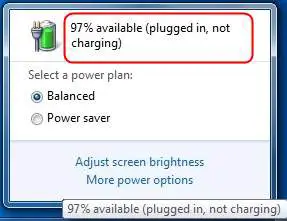
Dette problem forhindrer den bærbare computer i at oplade.Du tror måske, at problemet skyldes en form for intern fejl på den bærbare computer, men det er ikke tilfældet.
Først og fremmest, hvis du har dette problem, er du ikke alene.Mange mennesker har det samme problem, når de opgraderer deres bærbare computere til Windows 10.Ligeledes mente de også, at laptopbatteriet var defekt og købte et nyt.Den nye server fungerede fint i et par dage, men begyndte så at have de samme problemer.
Årsager til "Slut til, oplader ikke" i Windows 10
Der er flere forskellige årsager til batterisvigt i bærbare computere.Her er de relevante funktioner, når du opgraderer til Windows 10:
● Forældede, korrupte eller forkert konfigurerede enhedsdrivere.
● Forstyrrelse af systemindstillinger.
● Virus, malware eller spyware.
● Noget software eller hardware afbryder den normale drift af batteriet.
Sådan rettes fejlen i forbindelse med tilsluttet ikke opladning
Dette erOpløsningVises i Windows 10, 8, 7 bærbare computereaf"Tilslut uden opladning"af5 bedste måder at arbejde på.Uanset årsagen kan du prøve en af metoderne nedenfor for at løse dette problem.Bare følg de korte nævnte trin for at løse problemet.
1. Genstart din bærbare computer
Dette er den mest almindelige, men udbredte metode.Her er de trin, du skal følge:
trin 1:lukke nedbærbar ogtrække stikket udstrømkabel.
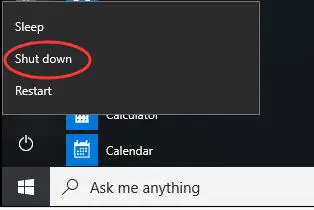
trin 2:tage udbatteri og sæt det inær AC eller køler3 minutter.

Trin 3: Sæt derefter batteriet i igenGenstartsystem.endnu engangindsætnetledningen og kontroller, om problemet er løst.
Det er det.Dette kan have løst problemet.Hvis problemet fortsætter, skal du rulle ned til næste metode.
2. Opdater batteridrivere for at løse opladningsproblemer
Dette er den mest effektive måde.I stedet for at oplade i en Windows 10 bærbar computer, bør du prøve dette for at rette tilslutningen.Her er de trin, du skal følge.For nemheds skyld er trinene opdelt i to dele:
første del
Trin 1: Højreklik først"Windows"ikon for at udvide dens kontekstmenu.Find og klik derefter"Enhedshåndtering".Dette åbner et vindue kaldet "Enhedshåndtering".
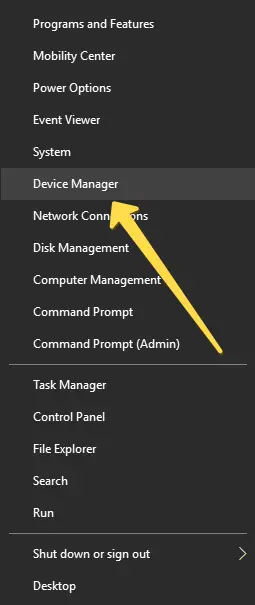
Trin 2: Ind"Enhedshåndtering"vindue,ved at klikke på den relevante sidepiludvide"Batteri"muligheder.
Trin 3: Højreklik nu"Microsoft ACPI-kompatibelt kontrolmetodebatteri", og klik derefter"Afinstaller"muligheder.
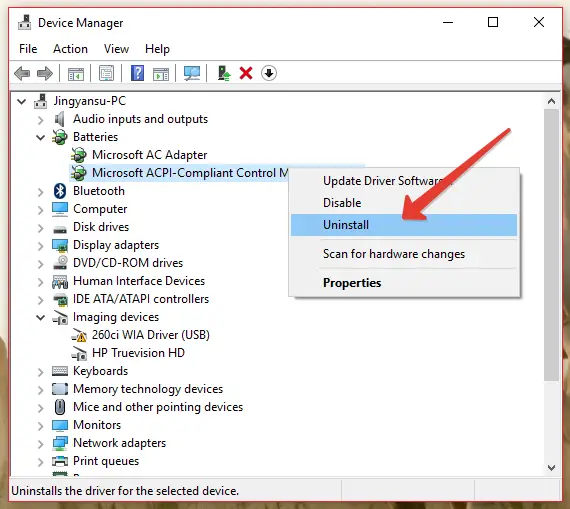
den anden del
Trin 1: Flyt øjet lidt op og klikud for "fil"operere"muligheder.Klik derefter"Scan for hardwareændringer"muligheder.
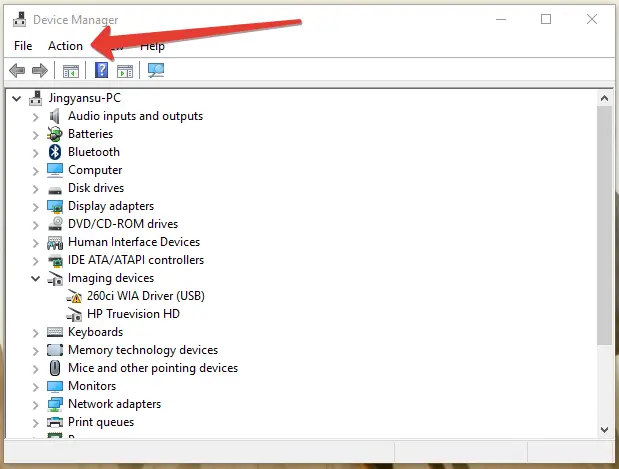
Trin 2: Nu, som før, igenudvide"Batteri"muligheder.højreklik derefter igen"Microsoft ACPI-kompatibelt kontrolmetodebatteri",klik derefter"Opdater driversoftware"muligheder.
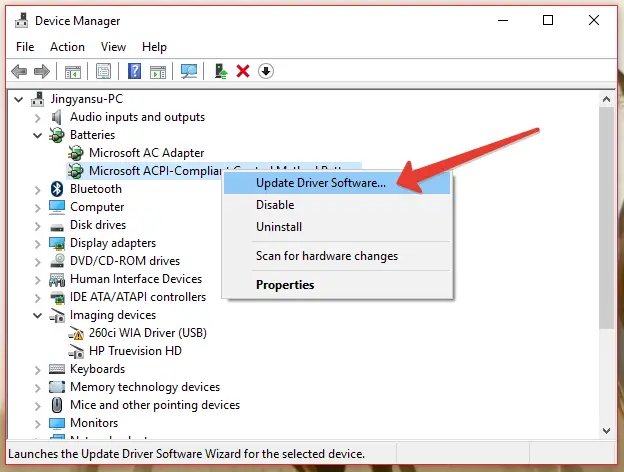
Trin 3: Hvis den nødvendige driver er tilgængelig i dit system, skal du klikke"Gennemse min computer efter driversoftware"Indstillinger, og vælg derefter Driver.Hvis ikke, lad Windows "Søg automatisk efter opdateret driversoftware".
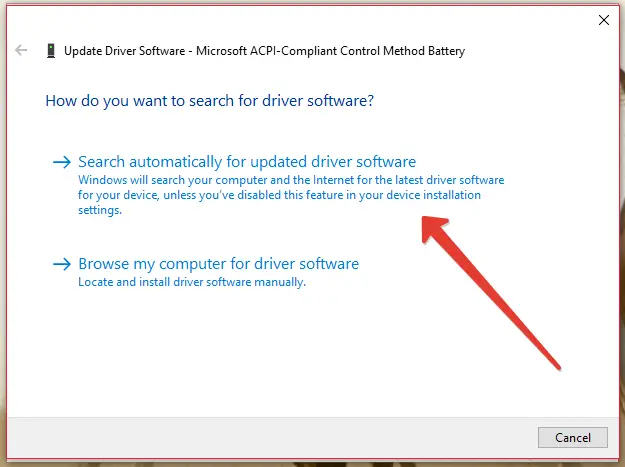
Trin 4: Vent tålmodigt, indtil processen er fuldført.efter det,Genstartbærbar.
færdig Dette er den bedst fungerende løsning på problemet "tilsluttet og ikke opladet" i en bærbar computer.Nu kan du bruge din bærbare computer uden at bekymre dig om batteriet.
3. Scan og fjern vira
Denne metode er perfekt til dig, hvis en virus eller malware har inficeret dit system og fået systembatteriet til at svigte.Det vil også øge systemets sikkerhed.Her er de trin, du skal følge:
Trin 1:Download og installer et antivirusprogramsamme som på din bærbare computerhold op,Norton,360 samlet sikkerhed,Hvis det ikke allerede er installeret osv. hvis du har brug for det.
trin 2:Hvis antivirussoftware allerede er installeret på systemet, såspring trin 1 over.ÅbenAntivirus software.
trin 3:på bærbaradfærd"Fuld scanning"ogreparationAlle trusler.
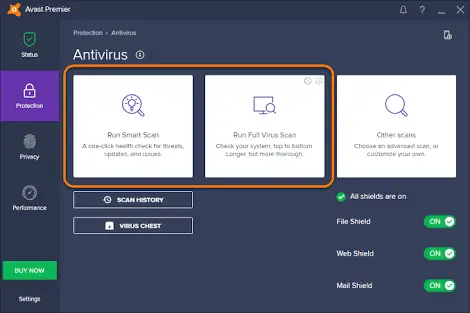
trin 4:Genstartbærbar og kontroller, om problemet er løst.
4. Kør kommandoen sfc /scannow for at løse opladningsproblemet
Denne metode anbefales til at rette op på den bærbare computers systemfiler, der kan forårsage "tilslut uden beregning"-problemet i bærbare Lenovo-, Toshiba-, Sony-, Dell- og HP-computere.Følg venligst nedenstående trin:
Trin 1: Tryk samtidigtWindows + X-tastfor at få adgang til den avancerede brugermenu.
Trin 2: Vælg nu"Kommandoprompt (admin)"at køre SFC.
Trin 3: Indkommandoprompt, skriv følgende kommando, og tryk derefter påIndtast:
SFC / scannow
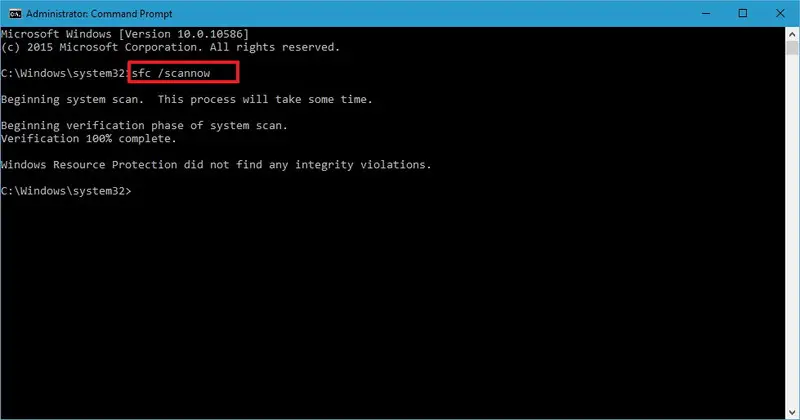
Trin 4: Vent tålmodigt indtilProcessen afsluttet.
Dette vil rette op på den bærbare computers systemfiler, der kan forårsage batterifejl.Hvis du stadig har brug for en anden måde at løse problemet på, skal du rulle for mere.
5. Gendan standardindstillingerne
Nogle gange kan ændringer, du foretager i din bærbare computers indstillinger, forårsage problemer med "tilslut og oplad ikke".Denne metode løser dit problem ved at gendanne indstillingerne til deres standardværdier.Her er de trin, du skal følge:
Trin 1: Gå til"kontrolpanel", åbn derefter"Strømindstillinger".
Trin 2: ÅbnPlanindstillingerOg kontroller, at alle indstillinger er konfigureret korrekt.
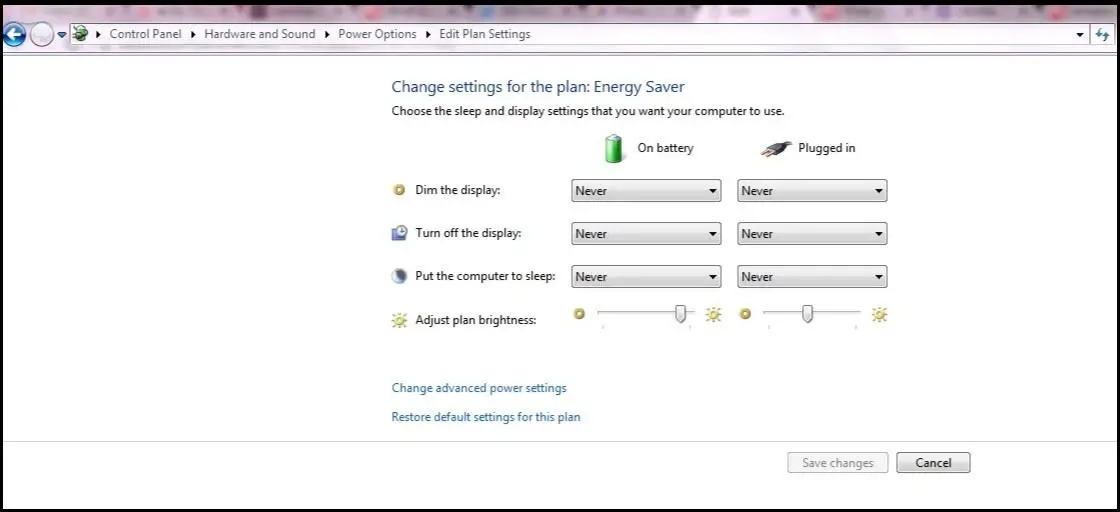
Trin 3: Se efter"Gendan standardindstillinger for denne plan"mulighed og klik på den.
færdig Dette vil gendanne indstillingerne til deres standardindstillinger, ligesom da du første gang købte den bærbare computer.Nu kan du have det sjovt, mens du bruger din bærbare computer uden at bekymre dig om batteriproblemer.
Konklusion
Dette er de 10 afprøvede og bedste arbejdsmetoder til at prøve at løse problemet "tilsluttet og ikke opladet" på din bærbare computer på Windows 5.Hvis du stadig har problemer med batteriet, kan der være et problem med batteriet, kabler eller andre dele af enheden.Det ville være bedre, hvis du ikke rodede med det indre af den bærbare computer og kontakte et servicecenter så hurtigt som muligt.Håber jeg kan hjælpe dig på en eller anden måde.Hav en god dag alle sammen!


![Sådan ser du Windows-versionen [meget enkel]](https://infoacetech.net/wp-content/uploads/2023/06/Windows%E7%89%88%E6%9C%AC%E6%80%8E%E9%BA%BC%E7%9C%8B-180x100.jpg)

